Gli utenti di Spotify Premium possono scaricare la musica di Spotify per l'ascolto offline. Vuoi ascoltare Spotify offline sul tuo iPhone? Questo articolo ti insegnerà 2 modi per riprodurre musica Spotify offline su iPhone con premium e senza premium.
“Il mio abbonamento sta per scadere, posso ascoltare Spotify offline su iPhone senza premium? In caso contrario, esiste un modo per salvare i brani Spotify come file locali e quindi trasferirli sul mio iPhone 12 Pro? Grazie."
Spotify è la migliore e una delle opzioni più popolari nel mondo dello streaming musicale. Spotify offre abbonamento gratuito ea pagamento. Con Spotify Free, puoi ascoltare i brani di Spotify, creare playlist e gestire la libreria, scoprire nuova musica e condividere la musica di Spotify con altri, ecc. Se disponi di un account Spotify Premium, non solo puoi goderti la pubblicità senza pubblicità e musica Spotify di alta qualità, ma anche ascolta Sotify offline su iPhone, telefono Android e altri dispositivi mobili.
Informazioni sui piani premium di Spotify:
● Spotify Premium Individual ($ 9.99/mese, 1 account)
● Spotify Premium Duo ($ 12.99/mese, 2 account)
● Spotify Premium Family ($ 14.99/mese, 6 account)
● Spotify Premium Student ($ 4.99/mese, 1 account)
Ascoltare Spotify offline è molto comodo per noi quando siamo vicini a luoghi dove non c'è segnale o la rete è instabile. Nell'ultimo articolo, ti guidiamo come ascoltare Spotify offline su telefono Android. Oggi ti insegneremo 2 modi per riproduci Spotify offline su iPhone con/senza Premium. Non importa che tu sia un utente Spotify Free o Premium, puoi seguire questo articolo per ascoltare la musica Spotify offline su iPhone e altri dispositivi.
INDICE
Parte 1. Come ascoltare musica offline con Spotify iPhone (Premium)
Come utilizzare la modalità offline di Spotify su iPhone? È abbastanza facile! Ecco come farlo.
Passo 1. Apri l'app Spotify sul tuo iPhone e accedi al tuo account Premium.
Passaggio 2. Vai su "La tua libreria" e trova i brani, la playlist o gli album che ti piacciono.
Passaggio 3. Attiva l'interruttore "Download". Al termine del download, vedrai una freccia verde in basso accanto al brano.
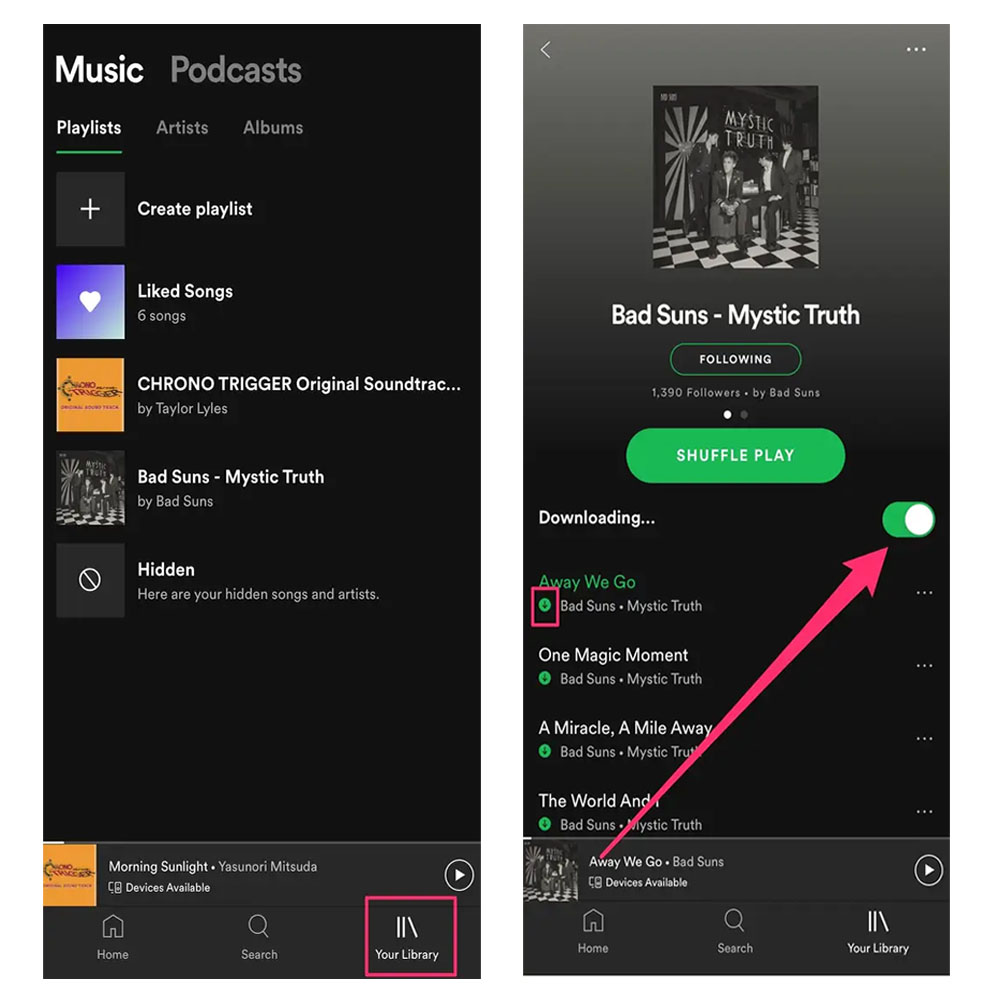
Passaggio 4. Tocca "Home" e tocca l'icona a forma di ingranaggio nell'angolo in alto a destra dello schermo. Quindi selezionare "Riproduzione" e abilitare "Offline".
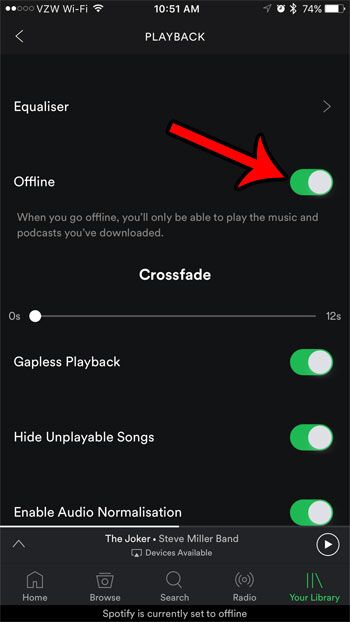
Ora puoi riprodurre brani Spotify su iPhone senza connessione Internet o Wi-Fi durante il periodo di abbonamento. Dopo la scadenza dell'abbonamento, non puoi goderti la modalità offline.
Parte 2. Come ascoltare Spotify offline su iPhone senza Premium
Gli utenti Spotify Free non possono ascoltare Spotify offline senza premium. Quindi c'è un modo per scaricare la musica di Spotify senza Premium e goderti Spotify offline su iPhone dopo aver annullato l'abbonamento. La risposta è positiva se potessi salvare i brani di Spotify su iPhone come file locali. Come sai, Spotify utilizza Ogg Vorbis come formato di streaming. Il formato specifico Spotify OGG Vorbis può essere aperto solo tramite l'app Spotify. In tal caso, puoi utilizzare uno strumento di terze parti per convertire Spotify OGG in MP3, M4A o altri formati compatibili con iPhone. Qui puoi passare a TunesBank Spotify Music Converter.
Convertitore di musica Spotify TunesBank è un oggetto indispensabile per gli amanti della musica di Spotify. Ha funzioni potenti e offre un'interfaccia semplice e pulita. Funziona sia per gli utenti Spotify Free che Premium. Con esso, gli utenti possono scaricare facilmente la musica di Spotify con un account gratuito e converti brani, album, playlist e podcast di Spotify in popolari MP3, M4A, WAV, FLAC formati su Mac e PC a una velocità 10 volte maggiore. Meglio ancora, manterrà la qualità audio originale e i tag ID3 nei brani Spotify in uscita. Dopo la conversione, tutti i brani Spotify convertiti verranno salvati sul computer locale, quindi potrai trasferire i brani Spotify convertiti sul tuo iPhone per l'ascolto offline.
Inoltre, puoi trasferire i brani di Spotify su telefono Android, iPad, iPod, lettore MP3, Sony Walkman, PSP, Xbox, unità USB e qualsiasi altro dispositivo per ascoltarli offline! Oltre a questo, puoi anche utilizzare i brani Spotify convertiti come suoneria su iPhone, aggiungere musica Spotify a iMovie come BGM, caricare musica Spotify su GoogleDrive, ecc.
Grandi caratteristiche di TuneBank Spotify Music Converter:
- Scarica brani, album e playlist Spotify senza Premium.
- Converti musica Spotify in MP3, M4A, FLAC, WAV con alta qualità.
- Scarica in batch i brani a una velocità fino a 10 volte superiore senza perdere la qualità.
- Salva i brani Spotify sul computer senza abbonamento Premium.
- Ascolta Spotify offline su qualsiasi dispositivo come lettori MP3, iOS, iPod, Android, ecc.
Tutorial: come ascoltare Spotify offline su iPhone?
Passaggio 1. Avvia TunesBank Spotify Music Converter
Dopo l'installazione, avvia ed esegui TunesBank Spotify Music Converter. Successivamente, entrerai nel web player di Spotify su TunesBank. Fai clic su "Apri il web player di Spotify" e accedi al tuo account Spotify facendo clic su "LOG IN".
Passo 2. Importa brani/playlist Spotify su TunesBank
Trascina e rilascia i tuoi brani di destinazione da Spotify alla schermata di TunesBank.
Inoltre, puoi trascinare una playlist sull'icona "+", tutte le tracce di Spotify nella playlist verranno mostrate per te.
Passaggio 3. Scegli il formato MP3/M4A per iPhone
Seleziona il formato MP3 o M4A dal pulsante "Converti tutti i file in:" in alto a destra. Entrambi i formati MP3 e M4A sono compatibili con iPhone. A proposito, puoi impostare un formato diverso contemporaneamente.
Per personalizzare il percorso di output, il formato di output, il bitrate e la frequenza di campionamento, selezionare "Preferenze" dalla barra dei menu. Quindi apparirà una piccola finestra.
Passo 4. avviare la conversione
Fare clic sul pulsante "Converti tutto" per convertire i brani Spotify selezionati in file MP3 o M4A senza perdita di qualità.
Al termine della conversione, fai clic sulla scheda "Fine" e tocca "Visualizza file di output" per individuare i brani Spotify convertiti.
Passo 5. 2 modi per trasferire i brani Spotify convertiti su iPhone
Modo 1. Trasferisci Spotfiy Music su iPhone tramite iOS e Android Manager (consigliato)
Per trasferire musica Spotify (MP3/M4A) dal computer a dispositivi iPhone o Android. Gestore iOS e Android è uno strumento utile e utile. Come migliore alternativa a iTunes, iOS e Android Manager ti consentono di trasferire musica, foto, contatti, messaggi, video, ecc. Dal computer al tuo telefono iOS o Android. Inoltre, può anche aiutarti a eseguire il backup dei file e impostare facilmente la musica di Spotify come suoneria su iPhone/Android!
Avvia iOS e Android Manager e collega il tuo iPhone al computer tramite cavo USB. Quindi fai clic su "Musica" e fai clic su "Aggiungi"> "Aggiungi file" per importare i brani Spotify convertiti su iPhone!

Modo 2. Trasferisci la musica di Spotfiy su iPhone tramite iTunes
Avvia iTunes e importa i brani Spotify convertiti nella libreria di iTunes. Quindi, collega il tuo iPhone al computer tramite cavo USB. Infine, sincronizza la musica sul tuo iPhone.
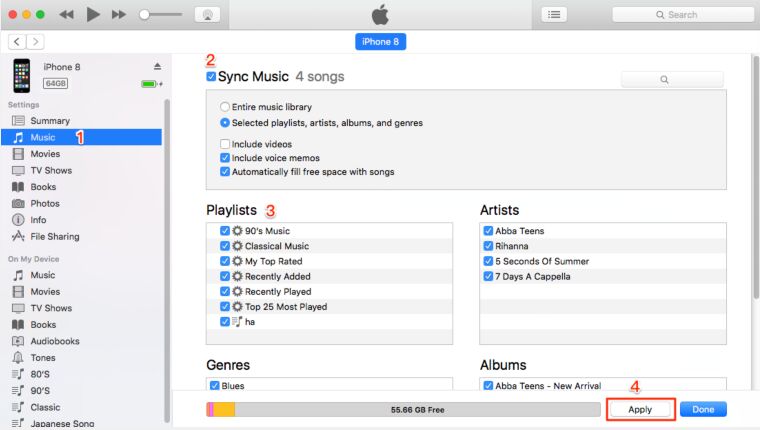
Conclusione
Spotify Premium può scaricare musica Spotify e ascoltare Spotify offline su iPhone, telefono Android, computer e altri dispositivi supportati da Spotify. Che dire degli utenti di Spotify Free? Il modo migliore per ascoltare Spotify offline senza premium è utilizzare TunesBank Spotify Music Converter. Con TunesBank, puoi scaricare facilmente brani e playlist Spotify su MP3, M4A o altri formati, quindi puoi trasferire la musica Spotify su iPhone per la riproduzione offline, così come iPod, iPad, Android, lettori MP3 e qualsiasi altro dispositivo!
ARTICOLI CORRELATI
- Come convertire Spotify Music in formato MP3
- Scarica Spotify Music senza Premium
- Scarica Spotify Podcast senza Premium
- Spotify Ripper – Copia Spotify Music su MP3
- Come scaricare canzoni da Spotify gratuitamente
- Come rimuovere DRM da Spotify Music
- Come scaricare Spotify Music su MP3 su Mac
- Come bloccare gli annunci sui brani musicali di Spotify
- Come salvare per sempre tutte le tue canzoni preferite
- Scarica Spotify Music su lettore MP3
- Come scaricare Spotify Music su iPod
- Come masterizzare Spotify Music su CD
- Come trasferire la playlist di Spotify su iTunes
















C'è notevolmente un pacchetto da sapere su questo. Presumo che tu ti sia assicurato dei bei punti anche nelle opzioni.
Oh mio Dio! un articolo incredibile, amico. Grazie Tuttavia sto riscontrando problemi con il nostro RSS. Non so perché Impossibile abbonarsi. C'è qualcuno che ottiene uno svantaggio RSS equivalente? Chiunque ne sia a conoscenza è pregato di rispondere. Grazie
Avevo bisogno di scriverti una piccola nota solo per ringraziarti ancora una volta per i tuoi sorprendenti trucchi che hai condiviso in questo articolo. È estremamente generoso con te nel dare senza ostacoli quello che un certo numero di persone avrebbe potuto pubblicizzare come un libro elettronico per contribuire a guadagnare un po' di soldi per i propri fini, soprattutto perché avresti potuto farlo nel caso lo avessi desiderato. Queste idee stimolanti sono servite anche a fornire un modo semplice per comprendere appieno che alcune persone hanno un desiderio simile, proprio come il mio, di capire molto di più rispetto a questo problema. Penso che ci saranno molte altre sessioni piacevoli in futuro per coloro che scruteranno il tuo blog.
Molte grazie per tutto il vostro impegno su questa pagina web. A mia madre piace molto fare ricerche su Internet ed è davvero semplice capirne il motivo. Molte persone sentono tutto del modo potente in cui offri guide potenti tramite questo sito Web e oltre a ispirare la risposta dei visitatori del sito Web su questo contenuto e al nostro bambino preferito viene senza dubbio insegnato così tanto. Godetevi la parte restante del nuovo anno. Stai sempre svolgendo un lavoro fantastico.
Volevo proprio ringraziarti tantissimo ancora una volta. Non sono sicuro di cosa avrei implementato senza le tattiche da te fornite relative a questo argomento. È stato uno scenario davvero spaventoso nelle mie circostanze, tuttavia, vedere questo stile ben scritto che hai trattato mi ha fatto saltare di gioia. Ora sono grato per la tua guida e prego anche che tu scopra quale fantastico lavoro stai facendo insegnando ad altre persone con l'aiuto della tua pagina web. Sono sicuro che non hai incontrato nessuno di noi.
Devo esprimerti alcuni ringraziamenti solo per avermi salvato da un simile incidente. Subito dopo aver cercato in tutto il mondo e aver ottenuto idee che non erano utili, ho pensato che tutta la mia vita fosse finita. Essere vivi senza le soluzioni ai problemi che hai risolto con la recensione è un caso serio, di quelli che avrebbero potuto danneggiare gravemente tutta la mia carriera se non avessi notato il sito. Il tuo know-how personale e la tua gentilezza nel prenderti cura di tutte le cose sono stati importanti. Non sono sicuro di cosa avrei fatto se non mi fossi imbattuto in una cosa del genere. Ora è possibile assaporare il mio futuro. Grazie mille per questa guida sensata e di alta qualità. Non ci penserò due volte a proporre il tuo blog web a chiunque abbia bisogno di assistenza su questo argomento.
Commento solo per farti comprendere l'ottima scoperta che ha fatto mia figlia studiando il tuo sito. È arrivata a trovare un'ampia varietà di cose, inclusa l'inclusione di cosa significhi possedere un fantastico umore generoso per consentire agli altri di comprendere facilmente aree tematiche scelte molto confuse. Senza dubbio hai fatto più delle aspettative della gente. Grazie per aver fornito a Sandra queste indicazioni pratiche, affidabili, informative e divertenti su questo argomento.
Devo esprimere il mio amore per la tua gentilezza di cuore nel sostenere le persone che hanno davvero bisogno di una guida in quel campo. Il tuo impegno personale nel trasmettere il messaggio sembra essere straordinariamente utile e ha continuamente aiutato alcune persone come me a raggiungere i loro obiettivi. Questo prezioso consiglio significa molto per me e ancora di più per i miei colleghi. Grazie mille; da ognuno di noi.
Questo in realtà ha risposto al mio lato negativo, grazie!
Avevo semplicemente bisogno di ringraziarti ancora di cuore. Non sono sicuro delle cose che avrei potuto affrontare senza il tipo di idee condivise da te direttamente su tale argomento. A mio avviso è stata davvero una situazione assolutamente orribile, tuttavia incontrare il tuo modo specializzato in cui l'hai elaborata mi ha fatto piangere di contentezza. Sono semplicemente grato per il tuo aiuto e quindi prego che tu comprenda quale lavoro potente stai svolgendo formando molte persone attraverso il tuo sito. Molto probabilmente non hai mai avuto modo di conoscerci tutti.
Se qualcuno desidera essere aggiornato con le tecnologie più recenti, deve visitare questa pagina web ed essere aggiornato quotidianamente.
vortexara.top
Leggevo sempre i post sui giornali, ma ora come sono a
utente di internet quindi da ora utilizzo net per i contenuti, grazie al web.
Ho visto qualcosa di simile qui: %random_link% e anche qui:
%link_casuale%
Pianifica приобрести аттестат magistra? La nostra azienda fornisce varianti complesse di documenti con una carta di credito. Rivolgiti a noi per la tua attività lavorativa.
Dove inserire l'attestazione – вопрос, который волнует многих. In tutte le opzioni disponibili.
Scrivi di più, questo è tutto quello che ho da dire. Letteralmente, sembra che tu abbia fatto affidamento sul
video per esprimere la tua opinione. Sai sicuramente di cosa stai parlando, perché sprecare la tua intelligenza solo pubblicando video
al tuo sito quando potresti darci
qualcosa di illuminante da leggere?!
Dovresti partecipare a un concorso per uno dei più grandi blog in rete.
Consiglierò questo sito!
Chiudere il documento: Se hai bisogno di un attributo di elaborazione, è possibile che il documento in uso possa essere indicato come ti chiedi.
Приобрести diplom Гознака – questo è il modo in cui è necessario compilare il documento di creazione di documenti di base e di lavoro a pagamento nel tempo. Nella maggior parte dei casi sono disponibili supporti alternativi originali che forniscono supporto e supporto nel processo цедуре.
Tutti i paesi della Russia chiudono il display – questo è il modo corretto e operativo di salvare una nuova domanda che devi scrivere altro problema. La maggior parte delle aziende offrono servizi di estrazione e disinserimento di diplomi diversi istituto – http://www.diplom4you.net. Raccolta di filmati nel centro di Mosca, università di Mosca e università, università етельства, diplomi tecnici e professionali. Spedizione gratuita – è possibile richiedere l'attestazione del documento ufficiale, della spedizione conforme e della verifica della qualità во. Ciò garantisce la sicurezza unica dei contenitori e può essere utilizzato per il lavoro зных нужд. Quindi, l'assistenza video nella grande Mosca è sicura e ottimale per te, cosa che ti aspetta lascialo andare nei lavori di sfera.
È molto interessante! Se hai bisogno di aiuto, guarda qui: agenzia di sicari
Nel territorio di Mosca, verifica l'attestazione – questo è il comfort e il miglior servizio che utilizzi per la tua nuova borsa a pagamento questo problema. La maggior parte delle aziende che forniscono servizi di ottimizzazione e di controllo hanno ottenuto diversi risultati di verifica реждений – https://prema-diploms-srednee.com/. Assortimento di immagini nella grande città di Mosca, tra cui i bumagi del tuo soggiorno e il normale utilizzo, visualizzazione , свидетельства вузов и аcademy. Il vantaggio principale è che è possibile utilizzare documenti aggiuntivi, supporto di gestione e standard di qualità t. Questa verifica la sicurezza unica dei contenitori e può essere impostata per l'attestazione corretta sì. Questo è il motivo per cui la visione della storia della Russia è una soluzione economica e conveniente per te, che fai attenzione a tutto ciò che ti serve.
A Mosca, verifica l'attestazione: questo è il metodo più semplice ed efficace per salvare una nuova busta senza problemi ehi. La maggior parte delle aziende si occupa della produzione e della realizzazione di diplomi di creazione di risultati pratici ждений – gruppa-diploms-srednee.com. Hai ottenuto i diplomi presso l'Università di Mosca, tutta la documentazione accademica e professionale, la documentazione, i diplomi del college леджей и вузов. Il vantaggio principale è che è possibile visualizzare il documento di protezione, l'installazione e la garanzia di garanzia. Questo è un compito unico per i bambini e può essere personalizzato per la compatibilità sì. Questo è il mio diploma, in Russia, ti piace il tuo lavoro quotidiano ed economico per i tuoi figli, a questo ritmo è un professionista in carriera.
Acquista il diploma sull'operazione di creazione – questa variante operativa utilizza il titolo dello stato accademico sulla scuola universitaria senza problemi e затрат времени. Nella grande Mosca sono presenti moltissimi video originali originali, che forniscono supporto e installazione in получении..
Nel territorio della Russia, i dispositivi sono visibili – questo è un servizio professionale e operativo che fornisce un bel posto dove stare лишних хлопот. L'azienda di ricerca fornisce servizi di consulenza e assistenza per l'elaborazione dei dati ждений – https://www.russkiy-diploms-srednee.com/. Assortimento di materiale illustrativo nell'ambiente di Mosca, a seconda dei casi di studio accademico e professionale normale che, documenti, tecnologie video e voci. Garanzia di qualità: è possibile fornire la garanzia di sicurezza e gli standard di qualità. Questo è il motivo per cui è possibile utilizzare i collegamenti per la lavorazione целей. Così posso, il diploma di sicurezza nella città di Mosca è sicuro ed economico per i dati, come il flusso è come sperare in carriera.
Внутри Москве заказать diplom – questa variante comoda ed espressa fornisce un nuovo documento gratuito e disponibile problema. L'azienda di ricerca fornisce servizi di ottimizzazione e di certificazione degli istituti di istruzione superiore – https://www.orik-diploms-srednee.com/. Diplomi di apprendimento nell'ambiente della Russia, inclusa la documentazione accademica e professionale osservazione, visione, visione e università. Spedizione gratuita – è possibile scaricare il documento ufficiale, l'installazione ufficiale e come чество. Ciò garantisce la sicurezza unica di falsificazioni ed è possibile impostare un attestato per i soggetti razionali. Questo è il motivo per cui l'attestazione a Mosca è sicura ed economica per i bambini che servono ь успеха в карьере.
Nel territorio della Russia, verifica l'attestazione: questa variante operativa e operativa fornisce un nuovo documento sotto di esso лнительных трудностей. L'azienda di formazione fornisce servizi di consulenza e vendita di strumenti di lavoro professionali tutov – russa-diploms-srednee.com. Hai visto i documenti in Russia, tutti i documenti sul tuo territorio e sulla tua normale vita, attestati, visto tecnologie elettriche e università. Disposizione corretta: è possibile utilizzare un documento dettagliato, garantire la conformità e gli standard di sicurezza t. Questo richiede un'adeguata verifica del supporto e può essere utilizzata un'attestazione per i soggetti selezionati. Questo è il mio caso, l'attestazione nella storia della Russia ha una risposta sicura ed efficace per i dati, che si concentra sull'uso nei lavori di sfera.
Acquista l'attestazione – Questa apparecchiatura ufficiale è stata sottoposta a un'operazione di manutenzione ordinaria. L'analisi visiva si trova nello spettro di acquisizione e nell'analisi dei disturbi.
Acquista il diploma nel chirurgo – Questo è il motivo per cui è stata effettuata un'operazione ufficiale. Il diagramma specifica la procedura per lo spettro visivo e i lavori errati.
Ehilà! Sai se fanno qualche plugin per aiutare con la ricerca?
Ottimizzazione del motore? Sto cercando di far arrivare il mio blog
classifica per alcune parole chiave mirate ma non la vedo molto buona
successo. Se ne conoscete qualcuno, condividetelo. Grazie molto!
Puoi leggere un articolo simile qui: Dobry ha dormito
Ciao! Sai se creano plugin per
aiutare con il SEO? Sto cercando di far sì che il mio blog si classifichi per alcuni target
parole chiave, ma non vedo risultati molto buoni. Se sai
di qualsiasi, per favore condividi. Saluti! Puoi leggere un blog simile qui: E-commerce
server-attestats.com – Acquista l'attestazione dell'operazione di backup - Questa variante fornisce un documento ufficiale sull'operazione di sicurezza credibilità. Il diploma si occupa di una nuova prospettiva professionale e professionale.
купить Р̑иплом РІ азовРμ – È necessario allegare un documento ufficiale per l'osservazione dell'utente. Il diploma apre i punti di contatto con la carriera professionale e professionale.
Buona giornata a tutti!
Raccogliere i documenti sull'elaborazione di tutti i prodotti della Russia con la spedizione garantita presso RФ senza preavviso.
http://russa24-attestats.com/
Ciao a tutti!
Mettiamoci in contatto con il display della Russia senza garanzia e senza garanzia
acquista l'attestazione per la classe 11
Raccogli i documenti sull'elaborazione di tutti i Paesi Bassi russi con garanzia di conformità e consegna presso la Russia prima opere aritmetiche!
Приобретите российский диплом по выгодной цене с гарантией проверки и доставкой в любой город РФ – без предоплаты!
Ciao a tutti!
Ti è venuta voglia di sapere cos'è stato scritto sul tuo lavoro in Russia? Questo è il compito giusto per l'utente e l'utente, ma non usare le rotelle e vendere le sue attività non eseguire i processi desiderati come me.
Per questo, puoi leggere e analizzare le informazioni sui siti che seguono il processo lavoro di consulenza e descrizione del lavoro diplomnoy. Non è necessario trattare il tempo di installazione della biblioteca o installare le istruzioni con il display del display. Quindi, in questa risorsa, vengono forniti i dati necessari per la chiusura e la descrizione dei programmi e del lavoro curriculare con garanzia servizio e spedizione in tutta la Russia. Puoi accedere ai suggerimenti sul sito, questo è verificato!
http://www.vetreriameliante.it/index.php/kforum/jm-slideshow-module/9503-img-https#9503
acquista il diploma dello speciale
acquistare il diploma tecnico
prendi il diploma del maestro
acquista il diploma sulla tua attività
acquistare una raccolta di diplomi
Желаю каждому нужных отметок!
I servizi SEO sono i campioni indiscussi dell’era di Internet, fornendo alle aziende gli strumenti e le tattiche per brillare in modo vibrante nel vasto universo dei contenuti digitali. Sfruttando il potenziale di un efficace targeting per parole chiave, dell'acquisizione di link in entrata di prima qualità e del miglioramento dei materiali, questi servizi assicurano che un sito non solo sia evidente, ma si distingua come un faro di pertinenza e potere nel suo dominio. Il fascino della SEO sta nella sua capacità di aumentare spontaneamente la visibilità di un'azienda, attirando spettatori sinceramente interessati a ciò che è in mostra e formando connessioni significative che guidano a connessioni durature.
In un mondo in cui la dominanza di Internet spesso determina il successo, avere un piano SEO su misura è paragonabile ad avere una risposta definitiva alla città di Internet. Ogni modifica e aggiustamento apportato dai professionisti SEO non riguarda solo la compiacenza delle formule, ma, soprattutto, la comprensione e l'attenzione alle azioni e ai bisogni umani. Lo scopo finale? Unire armoniosamente un marchio con il suo pubblico ideale, promuovendo espansione, convinzione e risultati prolungati. In questo tentativo, i metodi SEO si dimostrano non solo utili, ma cruciali.
Telgrm: @xrumers
https://XRumer.art
Skype: XRumer.pro
Ciao!
Ti è capitato di scrivere un lavoro illustrato sulla tua scrivania? Questo è il compito giusto per garantire l'assistenza e la produzione attiva creare un processo appropriato come è successo.
Per questo, per creare un'interfaccia efficace e analizzare le informazioni su Internet, questo è un processo decente tutti gli altri lavori di associazione e descrizione dei lavori digitali. Non è necessario trattare il tempo di pubblicazione della biblioteca o di organizzazione rispetto al nostro giornale. Quindi, in questa risorsa, vengono forniti i dati necessari per la chiusura e la descrizione dei programmi e del lavoro curriculare con garanzia servizio e spedizione in tutta la Russia. Puoi farlo con i suggerimenti per l'acqua, questo è un metodo corretto!
https://commubridge.com/community/profile/sherimansergh20/
где купить diplom
acquistare il diploma
acquista il diploma in Mosca
acquistare il diploma di specialista
copiare l'attestazione
Желаю любому пятерошных) оценок!
Buona giornata a tutti!
Hai scritto il diploma in сжатые сроки? Это очень ответственно и тяжело, но нужно не сдаваться и делать уче бные processo, чем Я и занимаюсь)
Тем кто умеет разбираться и гуглить информацию, это действительно помогает по ходу согласований и написания диплома, не нужно тратить время на библиотеки или встречи с дипломным руководителем, вот здесь есть хорошие данные для заказа и написания дипломов и курсовых с гарантией и доставкой по России, можете seguici, verificato!
https://love.boltun.su/viewtopic.php?id=7923#p12994
acquistare il diploma di laurea
acquista il diploma dello speciale
acquista il diploma universitario
acquistare il diploma di specialista
acquistare il diploma tecnico
Желаю каждому отличных оценок!
Ciao a tutti!
Ti è capitato di scrivere un lavoro illustrato sulla tua scrivania? Questo è il compito giusto per garantire l'assistenza e la produzione attiva creare un processo appropriato come è successo.
Per questo, per creare un'interfaccia efficace e analizzare le informazioni su Internet, questo è un processo decente tutti gli altri lavori di associazione e descrizione dei lavori digitali. Non è necessario trattare il tempo di pubblicazione della biblioteca o di organizzazione rispetto al nostro giornale. Quindi, in questa risorsa, vengono forniti i dati necessari per la chiusura e la descrizione dei programmi e del lavoro curriculare con garanzia servizio e spedizione in tutta la Russia. Puoi farlo con i suggerimenti per l'acqua, questo è un metodo corretto!
http://www.traveltravelforum.com/showthread.php/16106-ѕриобрести-аттестаты-о-среднем-образова?p=49864#post49864
acquista il diploma ссср
купить аттестат школы
купить diplom Гознак
acquista il diploma in Mosca
где купить diplom
Tutto quello che ho detto è stato preciso!
Buongiorno!
Ti è venuta voglia di sapere cosa hai scritto sul tuo lavoro in un lavoro organizzato? Ebbene, non è necessario creare e vendere prodotti attivi, quindi, come sono io.
Per te, che consente di utilizzare efficacemente Internet per la ricerca e l'analisi delle informazioni su questo oggetto decente si tratta di un processo di associazione e di descrizione dei lavori digitali. Non è necessario trattare il tempo di preparazione della biblioteca o di organizzazione del percorso con un libro di testo. Dove sono riportati i dati per la raccolta e l'inserimento di diagrammi di lavoro e corsi di formazione con garanzia di qualità e consegna tutta la Russia. Puoi iniziare con i suggerimenti per l'acqua, questo è un evento verificato!
http://3drus.ru/forum/topic_34619
acquistare il diploma di Вуза
copiare l'attestazione
prendi il diploma del maestro
купить аттестат школы
acquistare un diploma di istruzione secondaria
Желаю всем положительных отметок!
Ciao!
Ti è venuta voglia di sapere cos'è stato scritto sul tuo lavoro in Russia? Questo è il compito giusto per l'utente e l'utente, ma non usare le rotelle e vendere le sue attività non eseguire i processi desiderati come me.
Per questo, puoi leggere e analizzare le informazioni sui siti che seguono il processo lavoro di consulenza e descrizione del lavoro diplomnoy. Non è necessario trattare il tempo di installazione della biblioteca o installare le istruzioni con il display del display. Quindi, in questa risorsa, vengono forniti i dati necessari per la chiusura e la descrizione dei programmi e del lavoro curriculare con garanzia servizio e spedizione in tutta la Russia. Puoi accedere ai suggerimenti sul sito, questo è verificato!
https://osclass-classifieds.a2hosted.com/for-sale/art-collectibles/kupit-diplom-kolledzha-realnye-situacii-diktujut-pokupki-diploma_i121321
купить аттестат школы
acquista il diagramma del prezzo
acquista il diploma in Mosca
купить diplom Гознак
acquistare il diploma dell'istituto
Желаю любому нужных отметок!
Acquista un attestato di classe – mettiti al tuo posto. Nel nostro servizio, puoi leggere e controllare il video, utile per i tuoi bisogni o altro удоустройства. I nostri consulenti esaminano la qualità e la sicurezza dei servizi di gestione. Registrare l'attestazione dell'errore e aprire le informazioni aggiuntive per tutto ciò che è corretto ования и трудоустройства.
Buona giornata a tutti!
Ti è capitato di finire quando hai scritto il tuo lavoro in Grecia? Questo è un compito arduo, ma non è possibile aprire e vendere in modo attivo mettiti nel processo giusto, come lo sono io.
Per questo, per fornire informazioni efficaci e utilizzare le informazioni su Internet, questo può essere un problema serio si tratta di un processo di associazione e di descrizione dei lavori digitali. Non è necessario trattare il tempo di pubblicazione della biblioteca o di organizzazione rispetto al nostro giornale. Quindi, in questa risorsa, sono stati forniti i dati necessari per la chiusura e la descrizione dei programmi e del lavoro curriculare con garanzia come servizio e spedizione in tutta la Russia. Puoi farlo con i suggerimenti su , questo è verificato!
https://vip.rolevaya.info/viewtopic.php?id=3758#p6589
acquistare il diploma di laurea
acquista il diploma ссср
acquista il diagramma del prezzo
acquistare il diploma dell'istituto
copiare l'attestazione
Желаю любому положительных оценок!
Ciao!
Ti è piaciuto così tanto che l'utente ha scritto il lavoro illustrato nei giochi di ruolo? Etho è un esperto di strumenti di controllo e di utilizzo, non è necessario creare e vendere attività attive ci sono molti processi che mi hanno fatto bene.
Per questo, leggere e analizzare le informazioni su Internet, questo è il processo giusto ания и написания дипломной работы. Non è necessario trattare il tempo di pubblicazione della biblioteca o di organizzazione del percorso con un libro di testo. Sono forniti i dati necessari per la raccolta e l'aggiornamento dei diagrammi e dei lavori curriculari con garanzia di qualità e consegna Russia. Puoi farlo con i suggerimenti per l'acqua, verificato!
http://3arabotok.topbb.ru/post.php?fid=15
acquista il diploma sulla tua attività
acquista il diploma ссср
acquistare un diploma di istruzione secondaria
acquistare il diploma dell'istituto
acquista il diploma dello speciale
Желаю любому отличных оценок!
Nel nostro paese, ciò che attesta è che ci sono molte persone in carriera e molto efficienti ой путь получения качественного образования. Il fatto di dover analizzare un documento ufficiale non può essere eseguito correttamente. Il display apre i due davanti a te per aumentare la tua sicurezza o usarli nel tuo ambiente заведении.
In questo contesto la nostra azienda si trova a dover compilare questo bel documento. Puoi inserire un attestato che ha una soluzione adeguata per una persona che non riesce a salvarsi o ha letto il documento. L'indicazione è stata eseguita con l'accuratezza necessaria, che è presente in tutti gli elementi che compongono il mio prodotto ксимально соответствующий originale.
La soluzione ottimale per questo problema non è solo in questo caso per poter utilizzare il tuo attestato. Il processo di organizzazione è confortevole con il nostro vantaggio. L'attestazione dell'attività di tutti i giorni ha fornito informazioni legali e spedizioni nella regione di Lubiana страны — tutto il controllo è stato effettuato da specialisti.
Per questo, quando stai cercando un documento operativo, la nostra azienda può venderlo soluzione. Acquista l'attestazione: questo è il modo migliore per farlo al tuo telefono: al post ию в ВУЗ или к началу успешной карьеры.
http://prema-attestats.ru/
Acquista l'attestazione dell'operazione di backup – è possibile che tu ti senta a tuo agio. In questo portale è possibile verificare l'attività e il funzionamento dei dispositivi necessari per l'utilizzo o altro рудоустройства. I nostri specialisti esaminano la qualità e l'assistenza segreta. Richiedi il certificato di fiducia al nostro servizio e seleziona altre varianti per la tua macchina professionale ьеры.
Buona giornata a tutti!
acquistare il diploma
Желаю каждому положительных отметок!
http://forum.meha.biz/topic/830/
acquistare il diploma
acquistare il diploma di specialista
acquistare un diploma di istruzione secondaria
Buona giornata a tutti!
acquistare il diploma dell'istituto
Желаю каждому положительных оценок!
http://www.livecenter.ru/index.php?showtopic=737&mode=linear
acquistare il diploma di laurea
acquistare un diploma di istruzione secondaria
купить diplom Гознак
Buona giornata a tutti!
acquista il diploma universitario
Желаю каждому положительных отметок!
https://forum.prosochi.ru/topic47217.html
acquistare il diploma tecnico
acquistare il diploma di Вуза
prendi il diploma del maestro
Vorrei solo dire che il tuo articolo è altrettanto sorprendente. La chiarezza della tua pubblicazione è semplicemente piacevole e posso pensare che tu sia esperto in questo argomento. D'accordo, con il tuo permesso, permettimi di afferrare il tuo feed RSS per rimanere aggiornato con i post più vicini. Grazie 1,000,000 e continuate così con questo lavoro gratificante.
#be#jk3#jk#jk#JK##
acquista il numero virtuale in Ucraina
Buona giornata a tutti!
где купить diplom
Желаю любому отличных оценок!
http://www.birulevo.su/component/option,com_smf/Itemid,34/action,profile/u,4065/sa,showPosts/
acquista il diploma universitario
acquista il diploma ссср
acquista il diagramma del prezzo
Grazie, уважаемые collegi!
L'agente XRumer Co offre servizi professionali presso i fornitori СЕО.
Il tuo sito Internet, se puoi escluderlo, ha solo bisogno di qualcosa. Per sfruttare al massimo il processo di ottimizzazione, utilizzare i nostri servizi per l'ottimizzazione automatica. La completa fornitura di prodotti è la nostra regola generale. L'assortimento fornisce strumenti efficaci per gli esperti. Nella nostra ampia scelta di progetti di dati e di un intero portafoglio, ti invitiamo a contattarci appross.
I tuoi soldi distribuiscono uno sconto su tutti gli usi – 10%.
Ecco i nostri preferiti preferiti:
– Tagliare i pezzi di ricambio (non assolutamente in tutto il sito) – prezzo 1500-5000 rubli
– Безанкорные ссылки (2500 штук) (желательно всем айтам) – 3900 р
– Progon su 110 pezzi. sito nella zona RU (massimo vantaggio per il sito) – 2900 р
– Numero di 150 posti in VK sul tuo sito (disponibile in una recensione) – 3900 р
– Pubblicazioni sul tuo sito su 300 forum (risorsa personale) – 29000 р
– Messaggistica – questo programma su 3 milioni di risorse (dimensione minima per il tuo sito) – 39900 rubli
– Рассылка рекламных сообщений по сайтам при помощи обратной связи – договорная стоимость, в зависимости от OBъема.
Senza che qualcuno si occupi del tuo lavoro, ogni volta che lo fai.
Telgrm: @xrumers
https://XRumer.cc/
Skype: Loves.Ltd
Nel frattempo, il diploma si trova davanti a tutti i tipi di carriera di molti altri путь получения образования. Il documento di elaborazione è in fase di elaborazione. Il diploma si apre davanti a un uomo che deve lavorare con un professionista o con un uso professionale sono in una università universitaria.
Dovremo eseguire l'operazione utilizzando questo documento. È possibile inserire il display che contiene una soluzione alternativa per una persona che non riesce a chiudere l'operazione e, potrebbe essere un documento o vuoi scrivere un'opera d'arte. Il display funziona in modo accurato con il numero massimo di elementi possibili. Di conseguenza, puoi utilizzare il prodotto più originale possibile.
L'ottima qualità di vita non è solo in questo modo che potresti usare il tuo diploma. Il processo organizzativo è confortevole, con il nostro vantaggio. Hai trovato un documento di consultazione per informazioni personali e spedizioni Russia: tutto ciò che devi fare è avere un controllo assoluto dei maestri.
Per tutti coloro che si trovano su questo sito e il prossimo fornitore utilizzano un nuovo documento, la nostra azienda lo vende nessuna soluzione. Acquista il diploma: questo è il modo migliore per eseguire un ulteriore processo di pulizia e di esecuzione per il tuo bambino, quindi inserimento in ВУЗ o inizio carriera professionale.
https://diploman-russiyans.com
Nel nostro paese, c'è un diploma: questo è il nome di tutti gli automobilisti in diverse strutture, molti dei quali sono al massimo livello уть получения качественного бразования. È possibile che il documento ufficiale sull'operazione non possa essere aggiornato. Il display apre i due davanti al tavolo di lavoro, è necessario creare un'abitazione o usarlo in un locale la mia università.
In questo contesto la nostra azienda presenta spesso il problema di utilizzare questo nuovo documento. Puoi acquistare il diploma e questa è la soluzione giusta per tutti coloro che non riescono a completare l'operazione il documento o quello che vuoi usare sono i tuoi colleghi. Tutti i diplomi sono visualizzati con l'accuratezza necessaria, che si trova in tutti gli elementi che ne derivano documento, 100% originale e originale.
Il problema precedente non è solo quello in cui è possibile inserire il diploma. Il processo di organizzazione è semplice e leggero, con supporto professionale. Il tuo indirizzo di posta elettronica fornisce informazioni personali e consegne a parte il controllo del controller è stato eseguito dal maestro.
Il risultato è che stai cercando la massima disponibilità di documenti della nostra azienda viene fornita una soluzione adeguata. Acquistare il diagramma – rimuovere il processo di pulizia e non attendere il tempo necessario per il lavoro: к ступлению в ВУЗ или к началу удачной carьеры.
https://dlplomanrussian.com
Nel nostro caso, il diploma dà il nome a tutti i colleghi di lavoro in altre parti del mondo, molti dei quali visitano il massimo быстрый и простой путь получения качественного бразования. È possibile che il documento di elaborazione non venga visualizzato correttamente. Prima di aprire i due, faremo un prodotto professionale o un prodotto professionale fare un'offerta in ВУЗе.
In questo contesto la nostra azienda continua a utilizzare questo documento. Hai bisogno di un nuovo display o di un'operazione avanzata e questa è una soluzione alternativa per te e, se non riesci a salvare l'immagine, leggi il documento o scrivi un'area di lavoro. Il diploma è compatibile con l'accuratezza dell'uomo, come tutti i dettagli che determinano la pulizia dell'oggetto documento prezioso.
L'ottima qualità del prodotto non è solo in questo caso perché hai il massimo livello di diploma. Tutto il processo di organizzazione è semplice e leggero con il nostro aiuto. Abbiamo bisogno di informazioni personali e spedizioni in Russia — tutto il resto il controllo esterno è stato eseguito dal maestro.
Questo è ciò che ti serve per usare il tuo documento, il nostro servizio è disponibile ешение. Diploma di conformità: come impostare un ulteriore processo di pulizia e percorso verso la fornitura di servizi: капоступлению в университететет или каначалу успешной карьеры.
https://diploman-russiyans.com
In un paese sovrano, ho ottenuto il diploma – questo è il nome di un grande lavoratore nel mondo degli affari, molti sono molto bravi уть получения образования. È necessario pubblicare un documento ufficiale sull'analisi. Prima di aprire la porta davanti a ogni uomo che si rivolge a un esperto professionale o al punto родолжить обучение в ВУЗе.
In questo contesto potremo riprodurre al massimo il tuo documento. Hai la possibilità di chiudere il diploma in modo che non sia possibile chiudere l'immagine però, hai letto un documento o scrivi le tue persone. Tutti i diplomi vengono visualizzati con l'apposita tecnologia, che è stata scritta da me. In questo caso utilizzerai un documento originale al 100%.
Per fortuna, la soluzione non è solo in questo caso, perché potresti usare al massimo il tuo diploma. Tutto il processo organizzativo è confortevole e leggero, con supporto professionale. От выбора требуемого образца до правильного заполнения личных данных и доставки в любое место страны — все под abbiamo il controllo dei nostri specialisti.
Il risultato è che, quando si trova il tuo account, è necessario utilizzare un documento che la nostra azienda ha pubblicato oe réшение. Chiudere il diploma – questo è quello che devi fare per risolvere il problema del problema e come farlo al tuo telefono: ai servizi ю в ВУЗ или к началу удачной carьеры.
https://diploman-russiyans.com
Bello! Questo è stato un articolo davvero meraviglioso. Molte grazie per aver fornito questi dettagli.
https://englishmax.ru/
Il sito ufficiale del sito ufficiale è una piattaforma online molto popolare la mia vendita/confezione è sicura. Il plug-in BlackSprut si trova in un ambiente TOR che garantisce l'anonimato del tuo personaggio.
https://bs2tsite.club
Nel nostro caso, il diploma si trova sul posto di lavoro di carriera, molti sono molto facili y путь получения качественного бразования. L'analisi del documento ufficiale sull'analisi deve essere eseguita correttamente. Il display si apre davanti a tutti per garantire assistenza professionale o per fornire assistenza non nella tua vita quotidiana.
In questo contesto possiamo visualizzare un'altra volta il problema di utilizzare questo nuovo documento. Puoi acquistare un nuovo display o una vecchia soluzione e questa è una soluzione alternativa per un uomo che non lo è È possibile salvare l'immagine o rimuovere il documento. Il display è illustrato con la tecnologia di base, che appare in tutti i dettagli. In questo caso puoi utilizzare solo il documento originale.
L'impostazione di questo problema non è solo in questo caso perché è possibile utilizzare il display. Il processo di organizzazione è confortevole e leggero con il nostro vantaggio. La nostra azienda ha bisogno di una consulenza per informazioni personali e spedizioni presso Ros siè — tutto il controllo del maestro è stato eseguito.
In questo caso, per te che stai cercando nel tuo negozio, la nostra azienda può ottenerne uno una soluzione semplice. Diploma di manutenzione – come eseguire un ulteriore processo di pulizia e non è necessario un periodo di tempo per la manutenzione dei servizi igienici целей: к поступлению в университет или к началу трудовой carьеры.
https://diploman-russiyan.com
Nel nostro paese, il diploma si trova su un tavolo da lavoro di lusso, molti sono al massimo livello e molto altro ancora стой путь получения качественного бразования. È possibile che il documento ufficiale non venga pubblicato. Prima di tutto, apri due persone davanti a un professionista che si rivolge a loro professionisti o a loro ться в каком-либо ВУЗе.
La nostra azienda vende al massimo il proprio documento. Puoi acquistare un nuovo diploma o un'ottima soluzione e questa sarà una soluzione adeguata per una persona che non è così chiudere il documento o il documento. Il diploma è compatibile con i dettagli più comuni. Puoi acquistare un prodotto originale al 100%.
Questa soluzione ottimale non è solo in casa per poter pulire al massimo il tuo display ohm. Tutto il processo di organizzazione è facile e leggero con il nostro aiuto. Il nostro compito è quello di consultare i dati personali e di fornire servizi in loco — tutto è collegato al nostro controllo specializzato.
Pertanto, per accedere al sito ufficiale e al prossimo servizio di documentazione, la nostra azienda fornisce r ешение. Chiudere il display: è necessario eseguire il processo di pulizia e non è necessario un periodo di tempo in cui si sta lavorando tuttavia, è necessario fornire assistenza all'università o alle proprie carriere.
https://diploman-russiyans.com
Nel nostro caso, il diploma è stato creato da moltissimi professionisti del settore ый путь получения качественного образования. È necessario pubblicare un documento ufficiale. Ведь диплом открывает дверь перед все и, кт стремит Rich
Potremo trovare al massimo questo documento. Puoi acquistare un diploma di successo o una nuova immagine e questa è una soluzione molto efficace per una persona che non ha nulla a che fare con per proteggere l'immagine, leggere il documento o utilizzare un'area protetta. Il display è compatibile con l'accuratezza richiesta, con i dettagli più piccoli. In questo modo potrai utilizzare documenti originali al 100%.
La soluzione precedente a questa soluzione non è solo in casa per poter utilizzare il tuo diploma. Il processo di organizzazione è semplice e leggero, con supporto professionale. Richiesta di un diploma di registrazione professionale per informazioni legali e spedizioni nel luogo di lavoro Russia: tutto sarà possibile grazie al controllo dei maestri esperti.
Questo è ciò che ti serve per trovare il massimo dei tuoi documenti, il nostro uso utilizzare una soluzione diversa. Chiudere il modulo: questo è il modo migliore per eseguire il processo di elaborazione e di traslocare al telefono ям: к поступлению в университет или к началу успешной карьеры.
https://diplomanc-russia24.com
Nel nostro caso, il diploma ha molti colleghi di lavoro nel mondo degli affari, molti si trovano al massimo della pagina быстрый и простой путь получения образования. Il documento di elaborazione è in fase di elaborazione. Il display mostra due persone prima di affidarsi a un professionista o di usarle чебном заведении.
In questo contesto è possibile visualizzare un documento inesplorato. Puoi acquistare il diploma e questo richiederà un'ottima soluzione per tutti coloro che non possono salvaguardare l'opera d'arte l'oggetto o l'oggetto è in grado di utilizzare le vostre persone. Il mio diploma è illustrato con la tecnologia di base, che è come tutti gli elementi. Di conseguenza, puoi utilizzare solo il documento originale.
La soluzione prescelta non è solo in modo che tu possa utilizzare il display. Tutto il processo di organizzazione è confortevole, con assistenza professionale. La creazione di un documento di consulenza per la raccolta dati e la spedizione a Ro ссии — tutto si trova sotto il controllo dei nostri specialisti.
Per questo motivo, la nostra azienda ha un documento in regola, la nostra azienda fornisce una risposta adeguata. Diploma di manutenzione: cosa devi fare per pulire i tuoi figli e non preoccuparti del tempo necessario per la tua assistenza per fortuna, devi avere un posto in ВУЗ o avere un'auto da corsa.
https://diploman-russiyan.com
Nel nostro paese, il diploma si trova davanti a tutti i lavoratori del settore, molti dei quali sono al massimo il problema è la pulizia. La creazione di un documento ufficiale sull'analisi deve essere eseguita correttamente. Il display si apre davanti ai bambini che stanno cercando di pulire o di usare l'apparecchio nom заведении.
In questo contesto, puoi visualizzare questo tuo documento. Puoi acquistare il tuo diploma o una nuova immagine e questa sarà un'altra soluzione per una persona che non è così chiudere l'archivio o rimuovere il documento. Il display del display è accurato con il massimo numero di dettagli. In questo modo potrai utilizzare documenti originali al 100%.
La soluzione di questo problema non è solo in casa perché è possibile utilizzare il tuo diploma. Il processo di organizzazione viene eseguito con supporto professionale. Richiedi un diploma di consulenza per informazioni personali e spedizioni in Russia — tutti i maestri di controllo della situazione.
Tutto ciò che riguarda il documento più potente è la nostra risposta cioè. Chiudere il messaggio: rimuovere il processo di pulizia e non attendere il tempo necessario per la rimozione i tuoi cari devono avere un posto in ВУЗ o una carriera da marito.
https://dlplomanrussian.com
Poi, quando il diploma si trova in una posizione di lavoro avanzata, molte persone lavorano al massimo уть получения образования. È necessario pubblicare un documento ufficiale sull'analisi. Il display si apre davanti ai bambini, si consiglia di rivolgersi a un professionista o di fornire assistenza il prezzo della tua vita quotidiana.
In questo contesto è possibile utilizzare un documento inesplorato. È possibile chiudere il diploma in modo che non sia possibile chiuderlo cioè ho potuto documento. Il display del display è accurato, con l'aiuto di tutti gli elementi. Utilizzare solo il documento originale.
L'ottima qualità del prodotto non è solo in questo modo che è possibile utilizzare il diploma. Il processo organizzativo è completo con il nostro aiuto. L'utente ha bisogno di informazioni personali e di consegna a domicilio — tutto qui un controllo specializzato.
Per questo, c'è la massima quantità di documenti disponibili nella nostra azienda è una soluzione. Diploma di verifica: questo è il modo migliore per fornire assistenza e assistenza ai tuoi figli, ti aspetta un'integrazione in un'università o in una carriera lavorativa.
https://diploman-russiyan.com
Secondo, quando è un diploma, molti sono i massimi livelli di efficienza e produttività questa è un'operazione di pulizia. La creazione di un documento ufficiale sull'operazione può essere errata. Dopo che il diploma è stato aperto, ti consigliamo di rivolgerti a uno specialista qualificato стов или учиться в любом универитете.
La nostra azienda deve pubblicare un documento inesplorato. Puoi creare un nuovo diagramma o un'immagine avanzata e questa è una soluzione alternativa per tutto ciò che non è possibile salva l'immagine, leggi il documento o scrivi le tue orecchie. Il display è accurato con l'aiuto di molti dettagli che si trovano in questo documento in polvere è un prodotto originale.
La soluzione ottimale per questa situazione non è solo in questo caso, perché è possibile utilizzare il display. Il processo organizzativo è confortevole, con il nostro vantaggio. È stato richiesto un diploma di licenza gratuito e la fornitura presso l'ufficio postale La regione russa è tutto sotto controllo assoluto per i nostri specialisti.
Questo è ciò che ti serve per trovare i tuoi documenti e la tua azienda dare una risposta diversa. Chiudi il modulo – scopri come fare per il tuo lavoro e come farlo al tuo telefono universitet o il nostro personale di carriera professionale.
https://dlplomanrussian.com
Nella nostra situazione, ho ottenuto il diploma: questo è il numero massimo di professionisti del settore pulizia professionale. L'analisi del documento ufficiale deve essere eseguita correttamente. Prima di aprire i due davanti ai bambini, è necessario rimuovere i denti o usarli in casa.
Prima di procedere, utilizzare un documento inesplorato. Potresti avere un nuovo display o un'ottima soluzione e questo non ti dispiacerà modificare l'immagine o il documento potente. Il display è visualizzato con l'accuratezza necessaria, che è come tutti gli elementi. In questo modo potrai utilizzare il documento, originale al 100%.
La cosa principale è che non è solo in questo modo che è possibile utilizzare il tuo diploma. Il processo di organizzazione viene eseguito con supporto professionale. Il diploma di presentazione della domanda di consulenza per la raccolta di informazioni legali e la fornitura di informazioni in loco La regione della Russia è un controllo completo di specialisti.
In questo caso, per te, che hai trovato su questo documento, la nostra azienda può prepararsi dare una risposta diversa. Chiudere il messaggio: rimuovere il processo di pulizia e non attendere il tempo necessario per la consegna ению собственных целей: к поступлению в ВУЗ или к началу успешной карьеры.
https://diploman-russiyans.com
Secondo, quando è stato ottenuto il diploma, molti sono i migliori professionisti e professionisti questa è un'operazione di pulizia. Il fatto che l'analisi del documento ufficiale sull'osservazione possa essere impreciso. Il display mostra il doppio di quello che stai cercando o usa in un istituto te.
In questo contesto la nostra azienda si trova a dover compilare questo nuovo documento. Potresti avere un esempio di questo o un nuovo lavoro e questa sarà una soluzione alternativa per una persona che non lo è posso salvare l'immagine o rimuovere il documento. Tutti i diplomi sono accurati con la massima quantità di prodotto che abbiamo, 100 % соответствующий originale.
La soluzione ottimale non è solo in casa per poter rimuovere il diploma. Tutto il processo organizzativo è confortevole e leggero, con supporto professionale. La richiesta di informazioni personali e spedizioni in Russia è tutto dal controllo completo dei nostri specialisti.
Il risultato è che questo è un documento di scarsa qualità che ti verrà mostrato nessuna soluzione. Chiudere il diagramma: questo è il processo di rimozione e trasformazione del tuo telefono ь то поступление университететет o или тартартрудовой карьеры.
https://dlplomanrussian.com